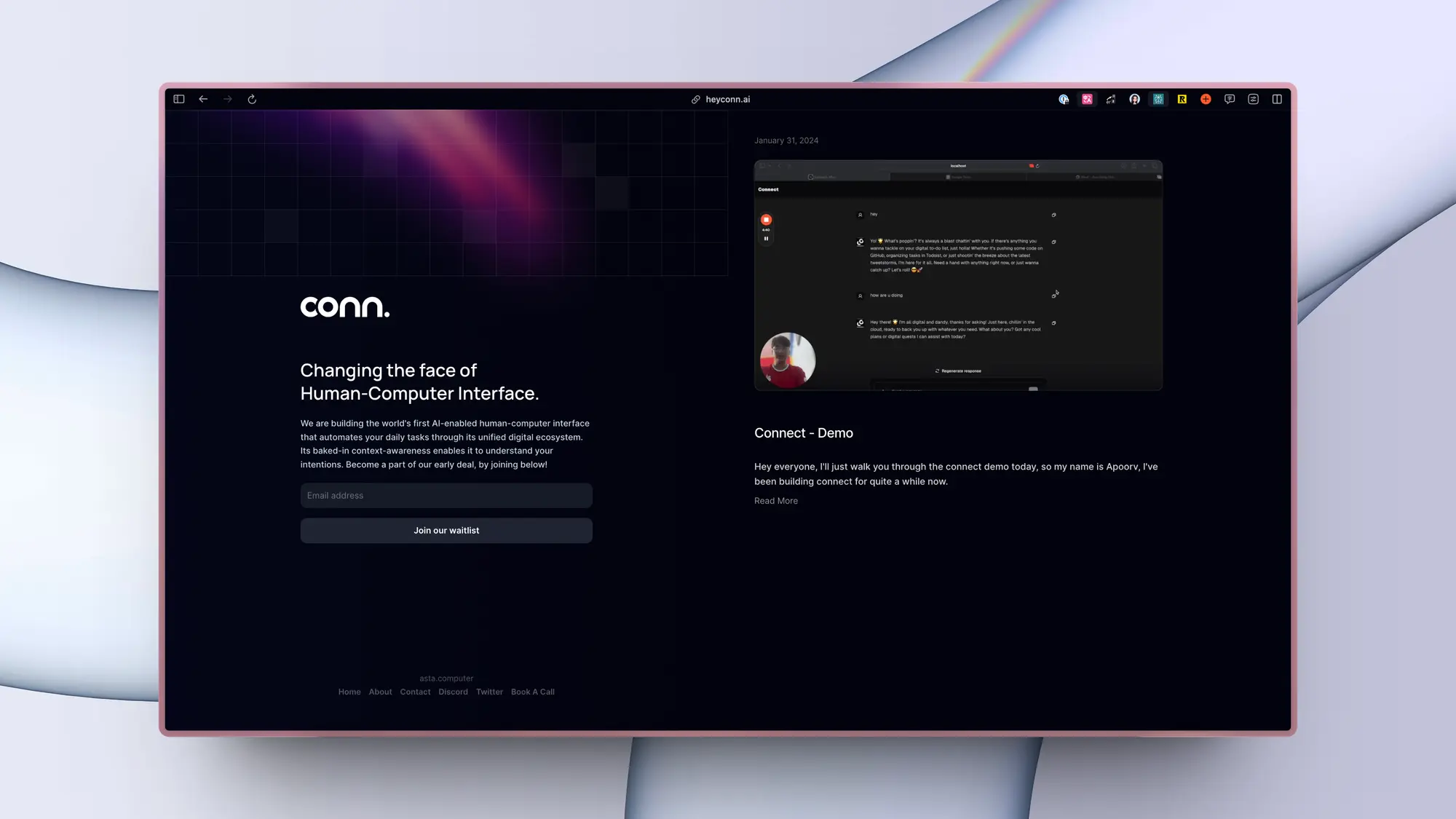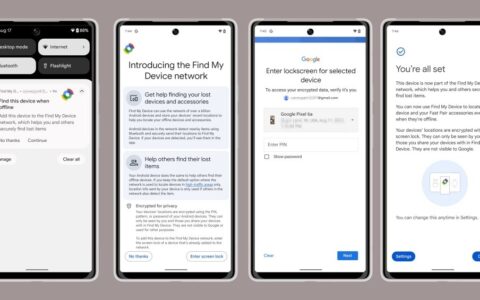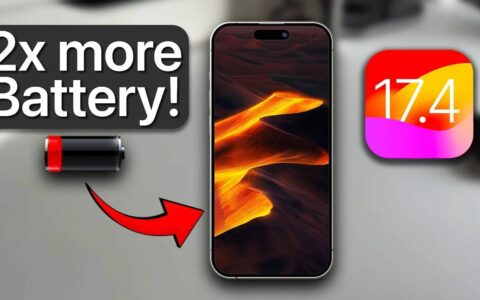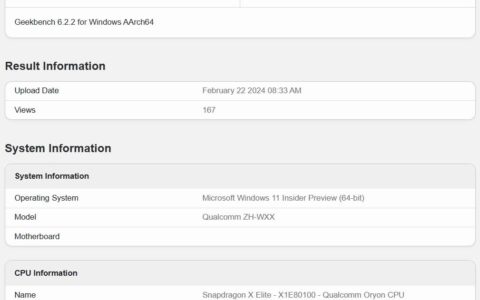拆箱闪亮的新 android 手机或平板电脑是一个激动人心的时刻,标志着充满无限可能性的旅程的开始。但是,在让自己沉浸在广阔的 android 应用程序和功能世界中之前,完成初始设置过程至关重要。本指南将引导您完成每个步骤,确保顺利过渡到 android 生态系统。
入门:开机并连接到 wi-fi
开机:第一步是打开新设备。只需按住位于手机或平板电脑侧面或顶部的电源按钮即可。设备开机后,您将看到一个欢迎屏幕。
连接到 wi-fi:连接到 wi-fi 网络对于 android 设置的各个方面都至关重要,包括下载应用和访问在线服务。从列表中选择所需的 wi-fi 网络,并在出现提示时输入密码。
个性化您的设备:设置语言和主题
选择您的语言:从可用选项列表中选择您喜欢的语言。这决定了用于用户界面、菜单和其他基于文本的元素的语言。
个性化您的主题:android 提供了多种主题来自定义设备的外观。探索可用的主题并选择符合您个人喜好的主题。
google 帐号登录:释放 google 服务的强大功能
google 帐号登录:要充分利用 android 手机或平板电脑的功能,您需要使用 google 帐号登录。这将允许您访问 gmail、google 地图和 google play 商店等 google 服务。
数据传输选项:如果您从 ios 设备或其他 android 设备切换,系统会显示用于传输数据的选项,例如联系人、照片和消息。按照屏幕上的说明将数据无缝移动到新设备。
设置生物认证:增强安全性
指纹扫描仪:许多 android 设备都配备了指纹扫描仪,可以方便安全地解锁。按照屏幕上的说明注册您的指纹并将其作为安全选项启用。
人脸解锁:一些android设备还支持人脸解锁,只需看一眼即可解锁手机。如果您的设备具有此功能,请按照屏幕上的说明进行设置。
隐私和安全:保护您的数据
位置信息访问:android 设备可以访问您的位置信息,以提供相关信息和服务。但是,您可以控制哪些应用可以访问您的位置以及出于何种目的。前往“设置”>“隐私”>位置“以管理位置。
应用权限:应用需要各种权限才能正常运行。在授予应用权限之前,请仔细查看这些权限,尤其是敏感权限,例如访问联系人或麦克风。
其他设置步骤:微调您的 android 体验
通知:android 允许您自定义通知的显示和管理方式。前往“设置”>“通知”以调整单个应用的通知设置或更改整体通知行为。
手势控制:android 提供了多种手势控制来增强导航。探索可用的手势,并在“设置”>“系统>手势”中启用您喜欢的手势。
原创文章,作者:校长,如若转载,请注明出处:https://www.yundongfang.com/yun271743.html

 微信扫一扫不于多少!
微信扫一扫不于多少!  支付宝扫一扫礼轻情意重
支付宝扫一扫礼轻情意重